Ako sa zbaviť choroby v DAYZ

DAYZ je hra plná šialených, nakazených ľudí v postsovietskej krajine Černarus. Zistite, ako sa zbaviť choroby v DAYZ a udržte si zdravie.
Keď otvoríte ľubovoľnú webovú lokalitu cez Microsoft Edge , konkrétna lokalita vás požiada, aby ste jej udelili prístup k upozorneniam na pracovnej ploche. Tieto kontextové okná s povolením prístupu k upozorneniam vám majú pomôcť dostávať časté upozornenia zo stránok, ktoré sú pre vás maximálne dôležité. Tieto stránky väčšinou zahŕňajú adresy vašich preferovaných e-mailových klientov, spravodajské stránky a možno aj odkazy prehliadača na chatovacie aplikácie, ako je Skype.
Microsoft Edge prišiel s riešením, ktoré používateľom pomôže vyhnúť sa zbytočným kontextovým oknám a žiadostiam o upozornenia, ktoré sa často stávajú nepríjemnými. Funkcia Quiet Notification je teraz k dispozícii pre všetkých používateľov nového Microsoft Edge a možno ju aktivovať na akejkoľvek verzii vyššej ako Edge 84.
Dozvieme sa viac o tichých upozorneniach a o tom, prečo sú užitočné:
Prečo sa používatelia môžu musieť zbaviť žiadostí o prístup k upozorneniam?
Tieto žiadosti o upozornenia na ploche na Edge, ak budú prijaté, môžu pomôcť zlepšiť vašu produktivitu a uľahčiť a zefektívniť vašu každodennú prácu. Keďže sa však tieto žiadosti o upozornenia objavujú na každej inej webovej lokalite, je veľmi nepríjemné na ne reagovať. Používatelia dokonca nemôžu pokračovať vo svojej webovej relácii, ak nepovolia/zablokujú prístup k upozorneniam na pracovnej ploche na tieto stránky.
Okrem toho existuje niekoľko stránok, ktoré spúšťajú upozornenia na spam, a ak im bude udelené povolenie na zobrazovanie upozornení na pracovnej ploche, vaša relácia prehliadania môže byť vážne poškodená . Funkcia Quiet Notifications má však predovšetkým odstrániť rušivé vplyvy a zvýšiť flexibilitu používateľov pri prehliadaní webu na Edge.
Prečítajte si viac: Užitočné tipy, ako začať s prehliadačom Microsoft Edge Chromium
Čo sa stane, keď zapnete tiché upozornenia na Edge?
Keď sú tiché upozornenia zapnuté, používatelia, ktorí navštívia akúkoľvek lokalitu počas relácie prehliadania v prehliadači Microsoft Edge, nebudú priamo vyzvaní so žiadosťou o udelenie žiadostí o upozornenia na pracovnej ploche danej lokality. To však neznamená, že Edge nedovolí používateľom vôbec povoliť konkrétnym stránkam zobrazovať upozornenia na ploche.
V časti Tiché upozornenia sa žiadosť o prístup k upozorneniam pridá ako bočná ikona vedľa panela s adresou v prehliadači Microsoft Edge. V prípade, že potrebujete povoliť alebo zablokovať upozornenia na konkrétnu stránku, môžete manuálne prejsť na túto ikonu a vybrať si svoju preferenciu.
Týmto spôsobom budete môcť spravovať upozornenia na pracovnej ploche zo stránok prehliadaných cez prehliadač Microsoft Edge bez toho, aby ste boli vždy vyzývaní alebo obťažovaní samostatným panelom prístupu k upozorneniam na každej webovej lokalite.
Prečítajte si viac: Nový režim InPrivate v Microsoft Edge
Ako povoliť tiché upozornenia v prehliadači Microsoft Edge?
Aj keď bola funkcia Quiet Notifications na Edge k dispozícii na ukážku skôr, teraz bola pridaná ako integrovaná funkcia v Microsoft Edge verzie 84 a novších. Tu je návod, ako môžete povoliť tiché upozornenia na Microsoft Edge a zabrániť webovým stránkam, aby vás vyzývali na upozornenia:
Krok 1: Otvorte v počítači Microsoft Edge.
Krok 2: Prejdite na vodorovné elipsy v pravom hornom rohu domovskej stránky Edge.
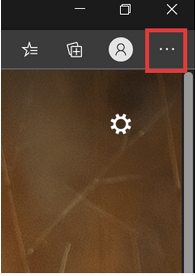
Krok 3: Prejdite na Nastavenia .
Krok 4: V ponuke Nastavenia kliknite na tlačidlo Hamburger (označené tromi vodorovnými čiarami).
Krok 5: Prejdite na Povolenia lokality .
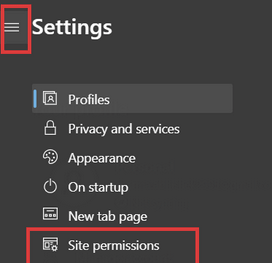
Krok 6: Kliknite namožnosť Upozornenia .
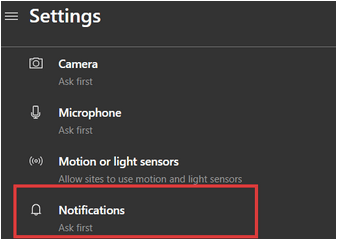
Krok 7: V časti Povolenia upozornení prepnite na tlačidlo Tiché upozornenia, aby ste povolili funkciu v prehliadači Edge na vašom PC.
Prečítajte si viac: Ako nainštalovať a používať Microsoft Edge v systéme Android
Ako používať funkciu tichých upozornení v prehliadači Edge
Pri otváraní stránky sú používatelia zvyčajne vyzvaní malým rámčekom v blízkosti panela s adresou, kde si webová lokalita praje o povolenie odosielať používateľom upozornenia na pracovnej ploche. Pozrite si napríklad obrázok nižšie:
Stáva sa to na mnohých webových stránkach cez web. Ak chcete odstrániť tento problém a zbaviť sa nepríjemností z príčin, môžete zapnúť funkciu Tiché upozornenia pomocou krokov uvedených v predchádzajúcom podnadpise.
Teraz, keď načítate stránku, do panela s adresou v prehliadači Edge sa pridá malá ikona zvončeka, čo bude znamenie pre upozornenia blokované v prehliadači. Znak by vyzeral takto:
Ak teraz chcete povoliť webovým stránkam upozornenia, postupujte podľa jednoduchých krokov nižšie:
Krok 1: Kliknite na tlačidlo Bell pre upozornenia.
Krok 2: Vyberte možnosť Povoliť pre lokalitu .
Týmto spôsobom môžete manuálne spravovať, ktoré stránky vám môžu posielať upozornenia na ploche a ktoré stránky to majú blokovať. Používateľom to ponúka väčšiu kontrolu, aby si vybrali preferencie svojich stránok a zabránili tomu, aby sa im neustále zobrazovali tieto otravné kontextové okná.
Tiež sa ti môže páčiť
Jedinečné funkcie Microsoft Edge pre čitateľov
5 najlepších bezplatných blokovačov reklám pre Windows 10 na blokovanie reklám na Microsoft Edge
Najlepšie rozšírenia Microsoft Edge, ktoré si musíte nainštalovať v roku 2020
Ako uložiť webovú stránku ako súbor PDF v prehliadači Chrome a Microsoft Edge
DAYZ je hra plná šialených, nakazených ľudí v postsovietskej krajine Černarus. Zistite, ako sa zbaviť choroby v DAYZ a udržte si zdravie.
Naučte sa, ako synchronizovať nastavenia v systéme Windows 10. S touto príručkou prenesiete vaše nastavenia na všetkých zariadeniach so systémom Windows.
Ak vás obťažujú štuchnutia e-mailov, na ktoré nechcete odpovedať alebo ich vidieť, môžete ich nechať zmiznúť. Prečítajte si toto a zistite, ako zakázať funkciu štuchnutia v Gmaile.
Nvidia Shield Remote nefunguje správne? Tu máme pre vás tie najlepšie opravy, ktoré môžete vyskúšať; môžete tiež hľadať spôsoby, ako zmeniť svoj smartfón na televízor.
Bluetooth vám umožňuje pripojiť zariadenia a príslušenstvo so systémom Windows 10 k počítaču bez potreby káblov. Spôsob, ako vyriešiť problémy s Bluetooth.
Máte po inovácii na Windows 11 nejaké problémy? Hľadáte spôsoby, ako opraviť Windows 11? V tomto príspevku sme uviedli 6 rôznych metód, ktoré môžete použiť na opravu systému Windows 11 na optimalizáciu výkonu vášho zariadenia.
Ako opraviť: chybové hlásenie „Táto aplikácia sa nedá spustiť na vašom počítači“ v systéme Windows 10? Tu je 6 jednoduchých riešení.
Tento článok vám ukáže, ako maximalizovať svoje výhody z Microsoft Rewards na Windows, Xbox, Mobile a iných platforiem.
Zistite, ako môžete jednoducho hromadne prestať sledovať účty na Instagrame pomocou najlepších aplikácií, ako aj tipy na správne používanie.
Ako opraviť Nintendo Switch, ktoré sa nezapne? Tu sú 4 jednoduché riešenia, aby ste sa zbavili tohto problému.






